作者:juniu网络 来源:互联网 发布时间:2023-07-23

方法一:显示桌面图标功能被关闭
1、在电脑桌面空白处,单击鼠标右键,选择排列图标→ 显示桌面图标。PS:显示桌面图标有√表示显示桌面图标,无则是不显示桌面图标
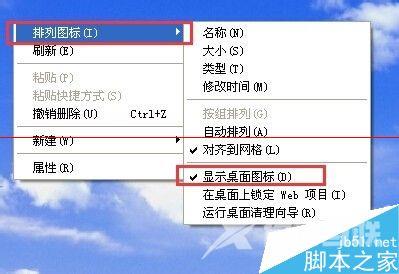
方法二:重新启动explorer.exe
1、首先打开windows任务管理器,组合键ctrl+alt+del快捷启动任务管理器。 找explorer.exe进行,如果有此进程,右键点击并选择"结束进程(E)",然后会弹出任务管理器警告对话框,点击确定即可。如果无则继续第2步骤。
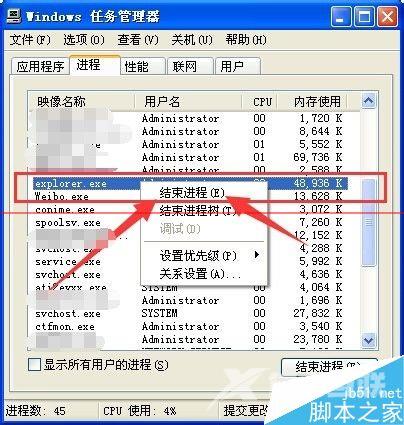
2、同样是打开windows任务管理器,选择文件→ 新建任务(运行...)。
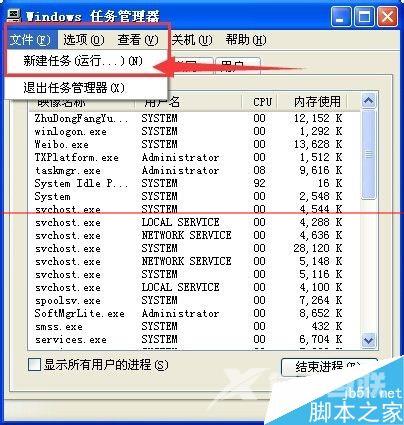
3、在所弹出的新对话框中输入explorer.exe后点击,确定即可。
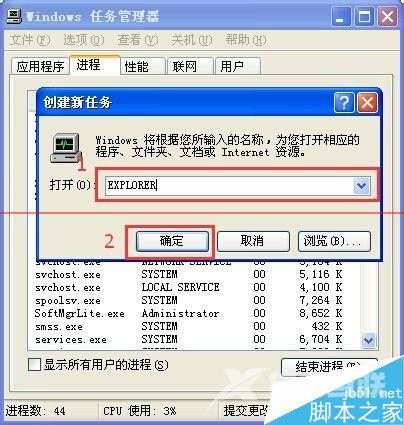
方法三:更改组策略信息
1、点击屏幕右下角开始→ 运行,或者是快捷键win+r。
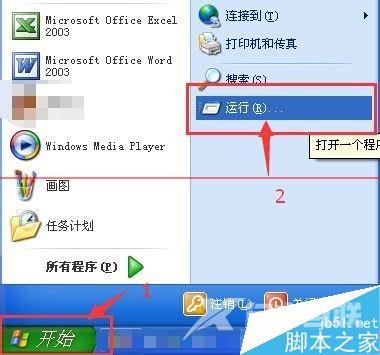
2、如图所示,输入pedit.msc后,单击确定。

3、如图所示,在策略组对话框中选择用户配置→ 管理模块→ 桌面→ 双击隐藏和禁用桌面上的所有项目。
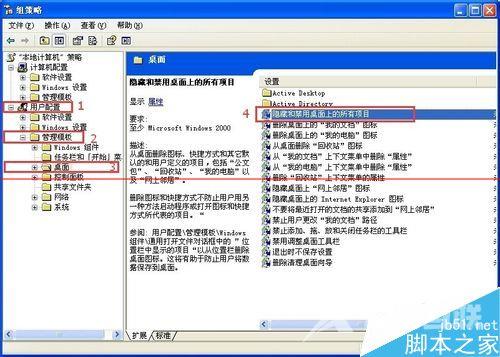
4、如图所示,在对话框中,选择未配置后,点击确定,再重新启动计算机后生效。

>注意事项:如果上述3种方法,还未能解决桌面图标消失的问题,就有可能是某个软件和系统发生了冲突或者是中了病毒等原因,解决办法就是尝试卸载一些软件或者是杀杀电脑病毒。此方法同样适用于WIN7等系统。